Gmail:如何保存電子郵件,這樣您就不必支付額外的存儲費用
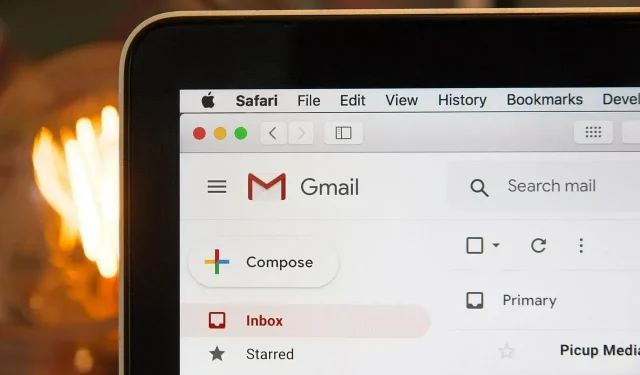
如果您的 Google 帳戶存儲空間不足,您可以在本地備份 Gmail 電子郵件。以下是如何操作,並且很容易閱讀。
和所有互聯網老手一樣,我已經擁有 Google 帳戶很長時間了。十多年了。我的 15 GB 免費存儲空間即將用完,其中大部分存儲空間已被 Gmail 使用。如果大多數電子郵件都是垃圾郵件,其中一些很重要,我不想意外刪除它們,但手動清理會花費我太長時間。如果您在此描述中認出了自己,則您需要執行以下操作:將電子郵件下載到您的計算機。
管理 Gmail 備份有兩個步驟。首先,當然,您必須從 Google 下載帖子,但這還不止於此。Google 向您發送 .mbox 格式的文件,您計算機上的任何應用程序都無法讀取該文件。但不要驚慌。
如何下載 Gmail 電子郵件?
谷歌讓這一切變得非常簡單。轉到 Google,單擊您的個人資料圖標,然後選擇管理 Google 帳戶。然後選擇數據和隱私,然後向下滾動到上傳或刪除您的數據。
通過點擊“上傳數據”,您可以從 50 種數據中進行選擇,包括來自日曆、Chrome、聯繫人、雲端硬盤、Google 相冊等的數據。您可以檢查任何您想要的數據,但在本文中我們將重點介紹“共享消息” ”。
然後向下滾動頁面,單擊“下一步”。在那裡,選擇目的地(默認情況下為電子郵件)和導出頻率。如果您只想執行一次,請選中“導出一次”框。您可以將其餘部分保留為默認值,然後單擊“創建導出”。
現在您需要等待 Google 處理該操作並在結果準備就緒時通知您。如果您選擇了“通過電子郵件”選項,您的導出將在您的郵箱中可用。將其下載到您的計算機上。您可以隨意移動這些文件夾,例如移動到名為“My Gmail Backup”的全新文件夾。
如何閱讀已保存的電子郵件
現在您的電子郵件已保存在計算機上,您仍然需要能夠閱讀它們。不幸的是,這些消息不能用作純文本文件,因為它們是文件。mbox。幸運的是,有一個應用程序可以做到這一點。
這個應用程序正是 Mozilla Thunderbird,一個開源電子郵件客戶端,可讓您搜索和閱讀您的檔案。首先,下載並安裝該應用程序。使用電子郵件帳戶登錄並跳過設置。
在應用程序中,轉到文件 (Mac) 或菜單 (Windows),然後單擊新建 > 帳戶。為其命名並進行自定義。Thunderbird 會自動將您重定向到此帳戶。單擊“帳戶設置”,然後單擊“本地文件夾”旁邊的“搜索”。此選項允許您選擇包含文件的文件夾。mbox。選擇您的 Gmail 備份文件夾,然後單擊“選擇文件夾”。出現提示時重新啟動 Thunderbird。
當應用程序重新啟動時,您的電子郵件可能需要一段時間才能加載,特別是如果您有很多電子郵件,但完成後,您將能夠像平常一樣查看所有消息,如果沒有,它們也會顯示“重新存儲在您的計算機上。如果您想從 Gmail 中刪除電子郵件,請隨時進行第二次備份並將其保存在其他位置。



發佈留言